cero个性化设置教程,教你cero自定义功能区使用方法与技巧
Creo与proe同为结构化参数建模软件,软件版本存在不少差异,不过熟悉proe软件的设计师了解一下cero也能上手使用,当然具体使用proe还是cero还是看设计师的使用习惯,为了让更多cero新人了解cero设计软件的特性,下面为大家分享cero个性化设置教程,教你cero自定义功能区使用方法与技巧。
Creo刚出来那会,往往能让我们眼前一亮。多么高雅的背景色,多么柔和的界面,多么贴心的菜单栏...这一切的一切,是多么多么的养眼。可当我们开始使用它时,就会感觉到做为ProE的忠实使用者竟然会一时难以跟上Creo的步伐。老感觉很多命令找不到。此时,又是多么多么的傻眼。
下面给大家分享下Creo中“自定义功能区”的乐趣。把那些常用又找不到的命令集中出现在你的眼前,随时听候你差遣。让你随心所欲的个性,一如既往
进入Creo后的默认界面如下图,平时我们找不到命令时,也可以像用百度搜索一样把它们揪出来
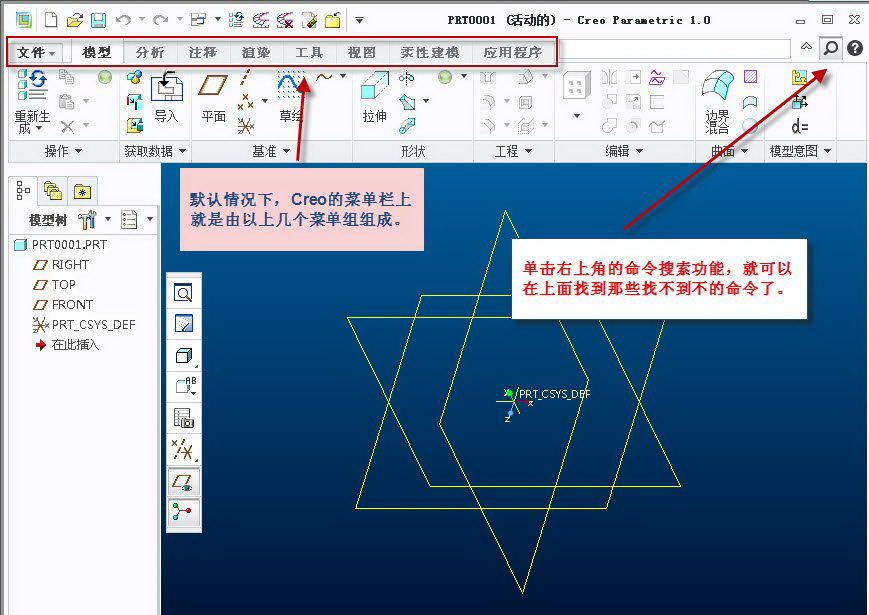
但经常在“命令搜索”栏里搜索命令也是件很烦人的事,而使用“自定义功能区”定制个性化的菜单栏则是一个一劳永逸的解决方法。下面给大家演示下具体的操作步骤:
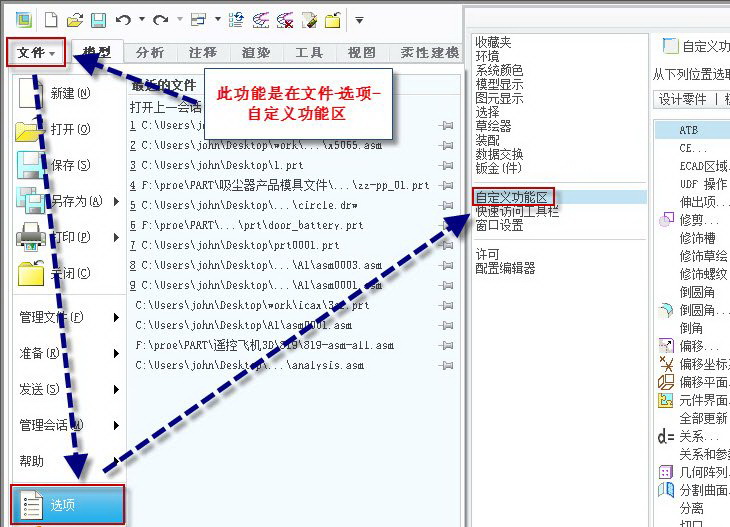
打开对话框后,我们可以看到左边是待选择命令,右边是主菜单栏上已有的命令。我们只需要把需要的命令从左边栏拖到右栏上即可。
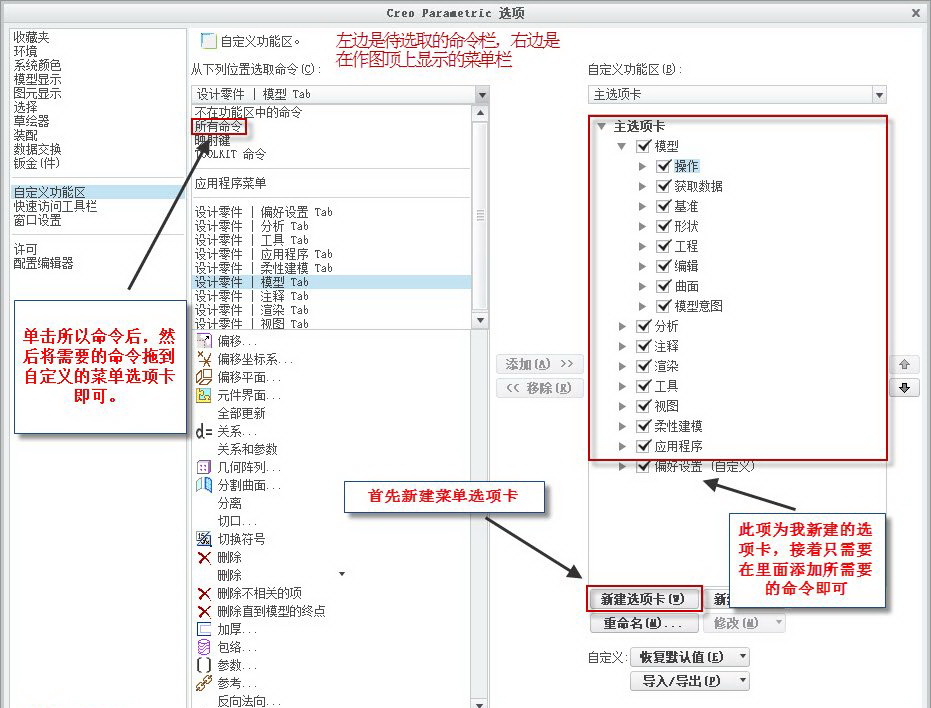
完成设置后的效果
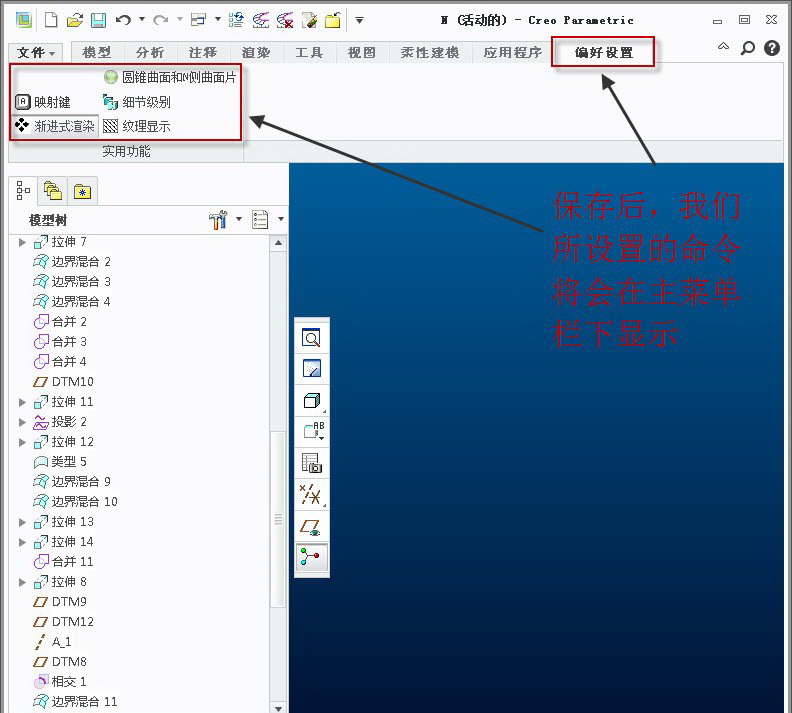
来源:开思论坛
 深圳•南山
深圳•南山

 收藏
收藏